テーマのインストール方法は 3 つあります。
テーマを検索してインストール
- メニュー「外観 > テーマ」へ
- テーマ一覧が表示されます。
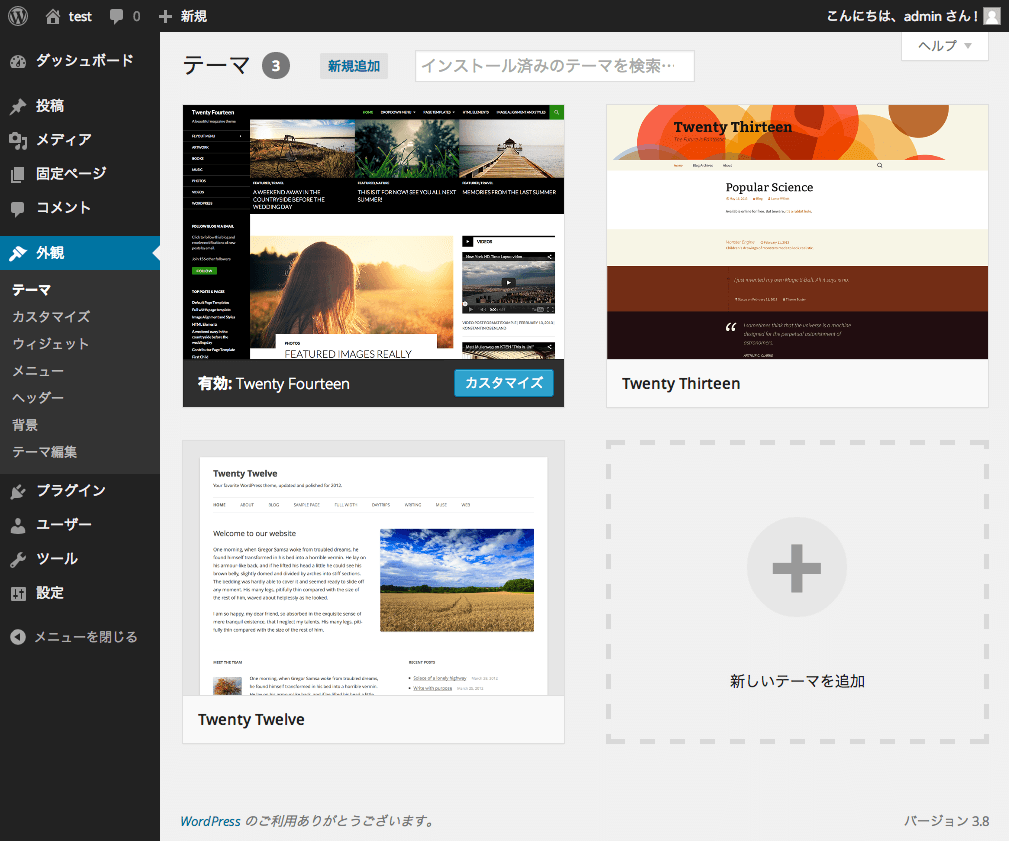
- タイトルの横にある「新規追加」または「新しいテーマを追加」をクリックします。
- 検索画面が表示されます。おすすめや人気のテーマ一覧から選んだり、キーワード検索やフィルターで絞り込んで、テーマ一覧が表示されます。
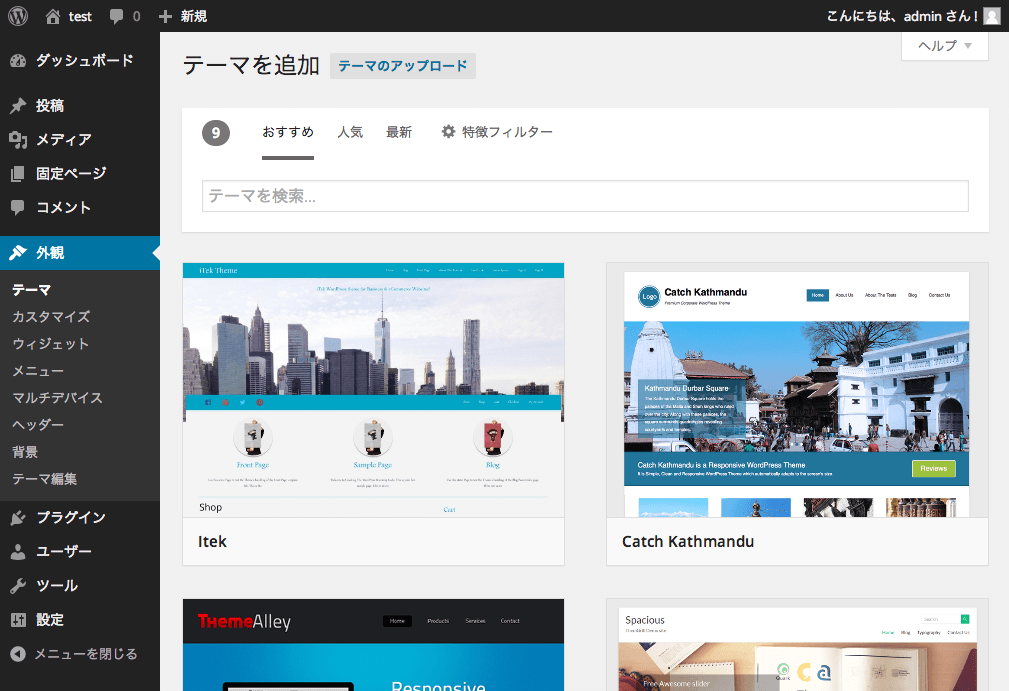
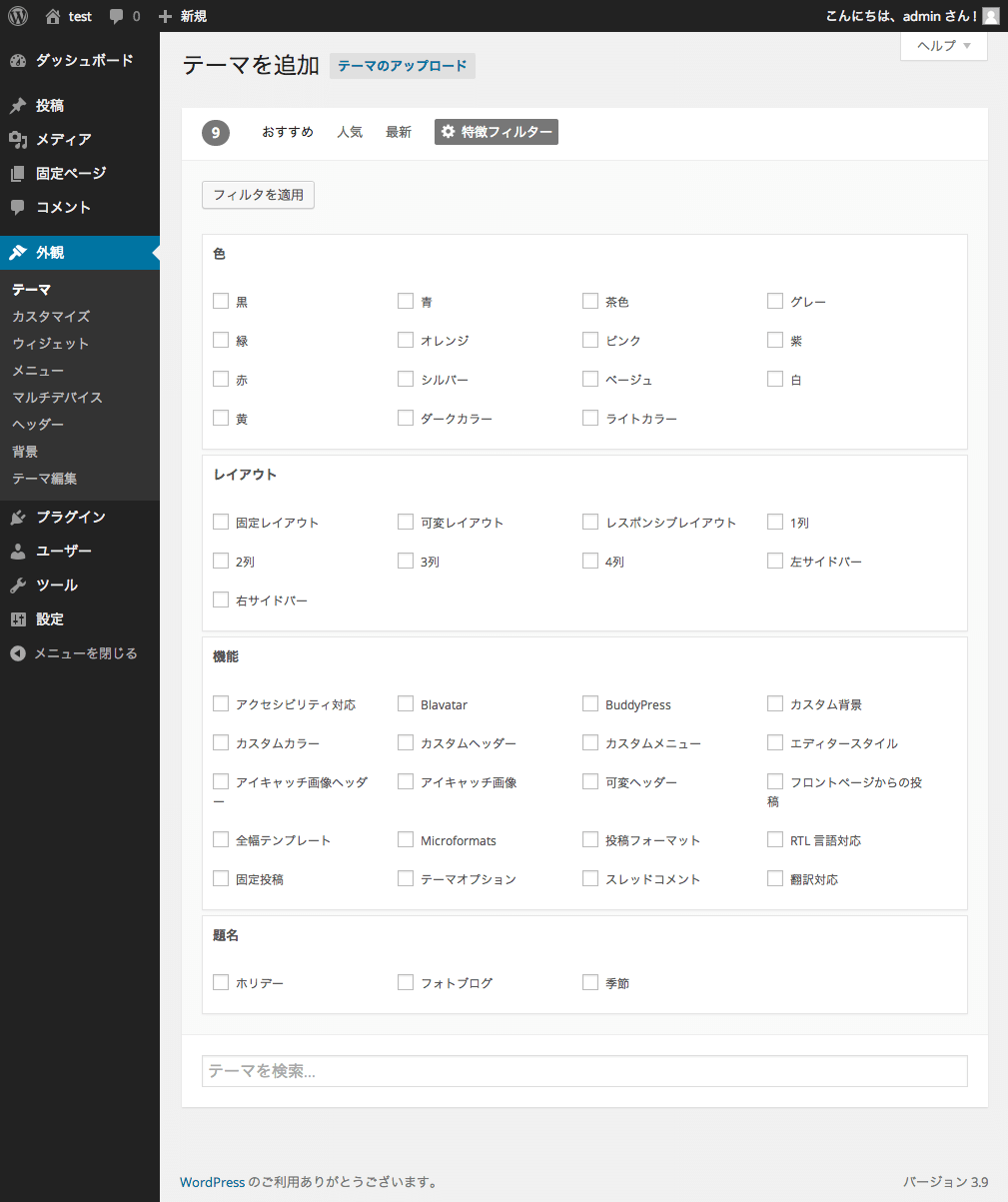
- テーマにカーソルを合わせると、メニューが表示されます。
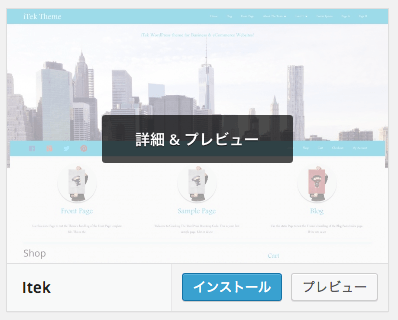
「プレビュー」ボタンをクリックすると、プレビュー画面が表示されます。
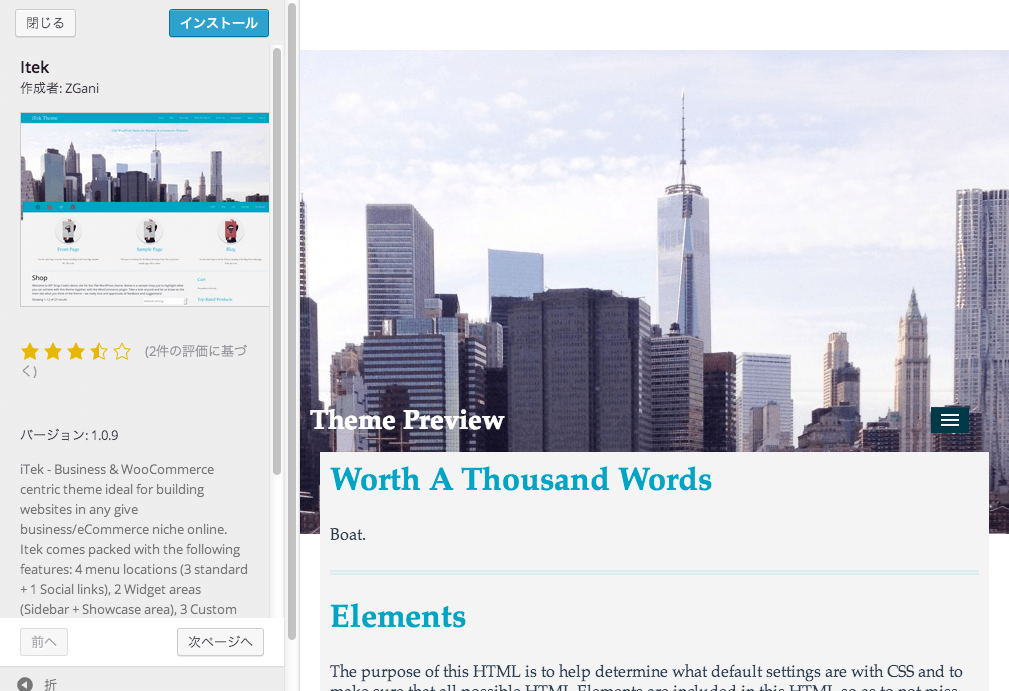
- 「インストール」ボタンをクリックします。
- 接続情報 (FTP) が必要な場合は、接続情報 (FTP) にホスト名、 FTPユーザ名、FTPパスワードを入力して「開始」ボタンをクリックします。
- ダウンロードが開始します。
- ダウンロード完了後、インストールが完了します。
- 「有効化」ボタンを押してテーマの有効化ができます。
ZIP形式のファイルをアップロードしてテーマをインストール
- 「テーマのアップロード」リンクをクリックします。
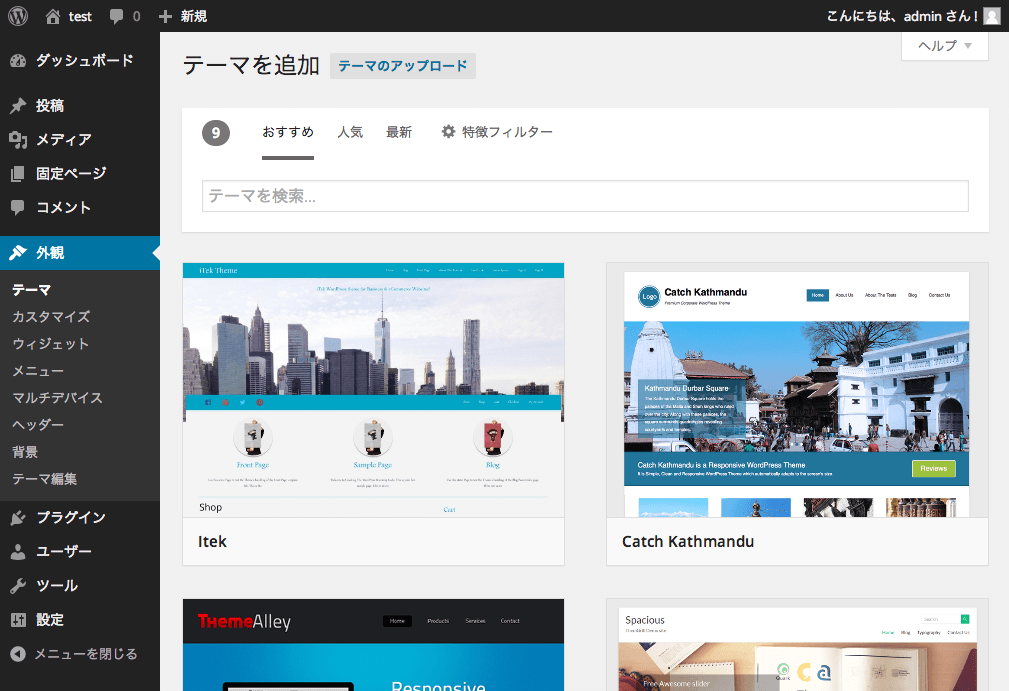
- 「ファイルを選択」ボタンを押して、ZIP形式のファイルを選択します。
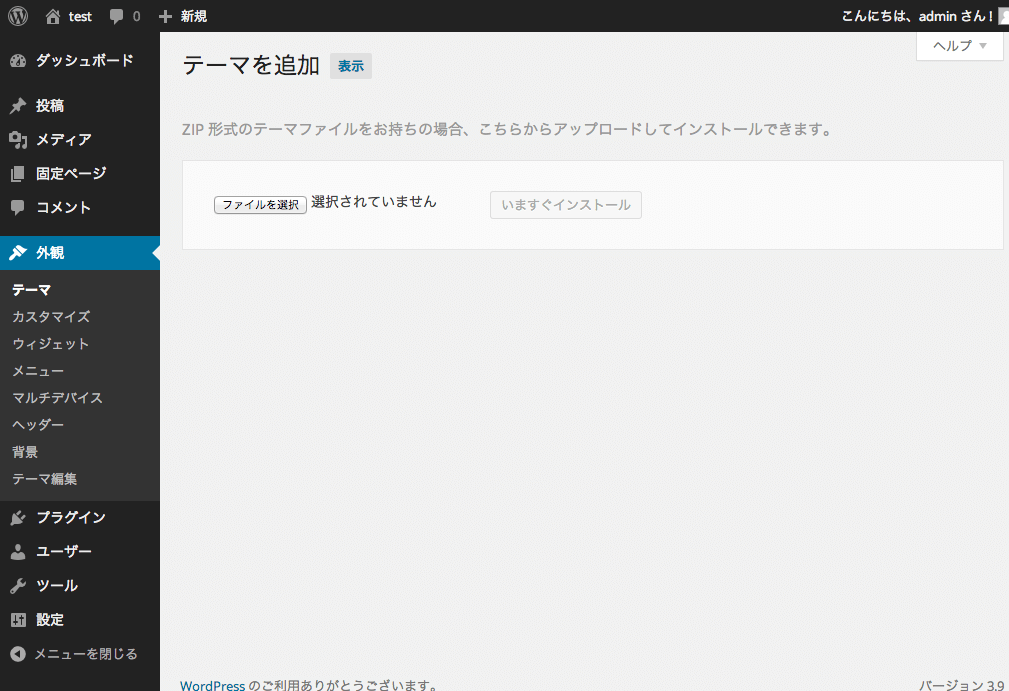
- 「いますぐインストール」ボタンをクリックします。
- 接続情報 (FTP) が必要な場合は、接続情報 (FTP) にホスト名、 FTPユーザ名、FTPパスワードを入力して「開始」ボタンをクリックします。
- 自動的にパッケージが展開されてインストールが完了します。
- リンクからテーマのカスタマイズ設定や有効化ができます。
FTPソフトでテーマファイルをアップロードしてテーマをインストール
- ZIP 形式のテーマファイルを解凍ソフトで解凍して、ファイルを展開します。
- FTPソフトで WordPress をインストールしているサーバーに接続します。
- ディレクトリ「wp-content」にある「themes」に移動します。
- ディレクトリ「themes」上で展開したテーマファイルをフォルダごとアップロードします。
- アップロードが完了したら、FTPの接続を切ります。
- WordPressの管理画面にアクセスしてWordPressのメニュー「外観 > テーマ」を選びます。
- テーマ一覧からアップロードしたテーマのカスタマイズ設定や有効化をします。